Dettagli



|
Dettagli |



|
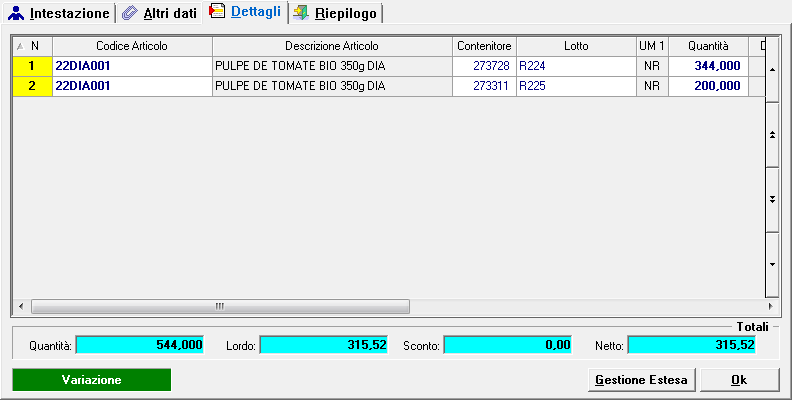
Il dettagli dei documenti è gestito tramite una griglia che permette di avere in un unica schermata tutto il corpo del documento,
editabile in modo similare ad EXCEL.

Sulla toolbar si cono gli strumenti che permettono l'interazione col programma.
![]() Annullamento gestione del documento, chiede conferma prima di uscire e provvedere al ripristino della vecchia registrazione in caso di
Annullamento gestione del documento, chiede conferma prima di uscire e provvedere al ripristino della vecchia registrazione in caso di
modifica. (Tasto ESC)
![]() Conferma il documento, conclude l'elaborazione e effettua le stampe (quando previsto). (Tasto F1)
Conferma il documento, conclude l'elaborazione e effettua le stampe (quando previsto). (Tasto F1)
![]() Informazione relative al campo selezionato.
Informazione relative al campo selezionato.
![]() Avvia il presente manuale.
Avvia il presente manuale.
![]() Posizionamento su un preciso rigo del corpo del documento. (Tasto F6)
Posizionamento su un preciso rigo del corpo del documento. (Tasto F6)
![]() Tasto per copiare in memoria un rigo del documento.
Tasto per copiare in memoria un rigo del documento.
![]() Tasto incollare un rigo copiato tramite il tasto "Copia"
Tasto incollare un rigo copiato tramite il tasto "Copia"
![]() Avviare l'inserimento di un nuovo rigo. Al primo accesso nei dettagli del documento, il programma fa automaticamente questa funzione
Avviare l'inserimento di un nuovo rigo. Al primo accesso nei dettagli del documento, il programma fa automaticamente questa funzione
preparando un nuovo rigo. (Tasto INS)
Inserimento di un rigo nel documento.
![]()
Nella prima colonna il programma mostra il progressivo rigo, calcolato automaticamente, che indica l'ordine cronologico con cui sono stati inserite le righe nel documento. La seconda indica la posizione in stampa ed è modificabile dall'utente. La posizione può non essere equivalente al progressivo.
Il primo campo da valorizzare è il codice articolo, si può accedere alla ricerca degli articoli di magazzino tramite il tasto ![]() (Tasto F2).
(Tasto F2).
La ricerca si avvia automaticamente se viene inserita una porzione di codice o un codice errato. Digitando "?" seguito da alcuni caratteri e premendo "invio" il programma avvia la ricerca ordinata per descrizione. Per ulteriori dettagli sulla ricerca articoli potete consultare la guida di "Gestione Articoli".
Muovendosi sulla griglia in modo analogo ad Excel è semplice inserire tutti i campi per completare la registrare del rigo del documento. Alla conferma del rigo, il programma aggiorna automaticamente le giacenze di magazzino, gli inventari e tutte le registrazioni connesse al movimento di magazzino.
Parallelamente sul piede della schermata si aggiornano le totalizzazioni.
La griglia mostra tutti i campi necessari alla registrazione in base alla configurazione del programma, tuttavia è possibile personalizzare la griglia tramite le impostazioni.
Se la registrazione ha bisogno di molte colonne potrebbe essere più comodo visualizzare in una schermata tutti campi della registrazione, con eventuali tabelle aggiuntive (Descrizioni, dettagli consegne, elenco componenti di produzione...), al tal proposito ,tramite l'omonimo tasto sul piede della maschera si accede alla "Gestione Estesa" (Tasto - F11).
Tasti Funzione
Sul rigo del documento sono attivi i seguenti tasti funzione per accedere alle funzioni correlate.
![]() Inserimento speciale: Consente di inserire delle righe nel documento utilizzando delle sorgenti di dati che innescano alcuni automatismi in modo da velocizzare l' input. Le funzioni disponibili sono legate al tipo di licenze abilitate ed al contesto in cui il programma opera.
Inserimento speciale: Consente di inserire delle righe nel documento utilizzando delle sorgenti di dati che innescano alcuni automatismi in modo da velocizzare l' input. Le funzioni disponibili sono legate al tipo di licenze abilitate ed al contesto in cui il programma opera.
Dopo la pressione del tasto, compare una successiva maschera che chiede quale sia la modalità di inserimento speciale che si intende attivare:

Duplica Rigo: Permette di inserire un nuovo rigo equivalente a quelle selezionato, posizionandolo sopra. Alla conferma del rigo il programma
ricalcolerà tutte le posizioni correttamente.
Calamaio: Scarica le letture di un terminale con lettore di barcode, memorizzate dell'archivio "Calamaio".
Da Ordini Testa: Riavvia la procedura di evasione degli ordini selezionati nella testata del documento.
Stesso Articolo:Inserisce un nuovo rigo riproponendo l'articolo del l'ultimo rigo modificato. (Sia abilita col parametro aziendale "102").
Seleziona Articoli: Avvia il programma di selezione articoli per categorie, famiglie ..., in modo da selezionare diversi articoli che verranno inseriti automaticamente nel documento, di ognuno proponendo la quantità minima ed il prezzo indicati nell'anagrafica degli articoli conforme al listino del documento.
![]() Includi. Inserisce posizionando le nuove righe sopra il rigo selezionato. Alla conferma di ogni rigo ricalcola correttamente tutte le posizioni
Includi. Inserisce posizionando le nuove righe sopra il rigo selezionato. Alla conferma di ogni rigo ricalcola correttamente tutte le posizioni
![]() Cancella record (F4). Elimina il rigo selezionato.
Cancella record (F4). Elimina il rigo selezionato.
![]() Impostazioni griglia. Avvia la maschera di personalizzazione del dettaglio del documento. E' possibile mostrare/nascondere le colonne, cambiarne l' ordine e salvare le impostazioni su vari profili. Per ulteriori dettagli consultare "Configurazioni griglie".
Impostazioni griglia. Avvia la maschera di personalizzazione del dettaglio del documento. E' possibile mostrare/nascondere le colonne, cambiarne l' ordine e salvare le impostazioni su vari profili. Per ulteriori dettagli consultare "Configurazioni griglie".
![]() Stampa. Stampa il dettaglio del documento come è visualizzato. Per ulteriori dettagli consultare "Stampa griglie".
Stampa. Stampa il dettaglio del documento come è visualizzato. Per ulteriori dettagli consultare "Stampa griglie".
![]() Esporta. Esporta il dettaglio del documento come è visualizzato in vari formati. Per ulteriori dettagli consultare "Esporta griglie".
Esporta. Esporta il dettaglio del documento come è visualizzato in vari formati. Per ulteriori dettagli consultare "Esporta griglie".
![]() Scheda Articolo (F3). Avvia la scheda dell'articolo del rigo, sui cui si possono leggere i totalizzati di invetario i listini e da cui si può accedere all'anagrafica.
Scheda Articolo (F3). Avvia la scheda dell'articolo del rigo, sui cui si possono leggere i totalizzati di invetario i listini e da cui si può accedere all'anagrafica.
![]() Sposta Prima (C+F4). Sposta verso l'alto il rigo selezionato variandone la posizione.
Sposta Prima (C+F4). Sposta verso l'alto il rigo selezionato variandone la posizione.
![]() Sposta Dopo (C+F3). Sposta verso il basso il rigo selezionato variandone la posizione.
Sposta Dopo (C+F3). Sposta verso il basso il rigo selezionato variandone la posizione.
![]() Documenti Collegati (M+F6) Mostra il collegamento ai documenti scaturiti successivamente alla registrazione corrente (es le evasione del rigo dell'ordine, gli scarichi di distinta base per la produzione del prodotto finito in esame...)
Documenti Collegati (M+F6) Mostra il collegamento ai documenti scaturiti successivamente alla registrazione corrente (es le evasione del rigo dell'ordine, gli scarichi di distinta base per la produzione del prodotto finito in esame...)
![]() Scheda movimentazione (F5). Mostra l'elenco movimenti (carichi e scarichi) dell'articolo indicato nel rigo selezionato.
Scheda movimentazione (F5). Mostra l'elenco movimenti (carichi e scarichi) dell'articolo indicato nel rigo selezionato.
![]() Ricerca (F2). Avvia la ricerca dei valori ammissibili per quei campi lo prevedono (articoli, depositi, listini..)
Ricerca (F2). Avvia la ricerca dei valori ammissibili per quei campi lo prevedono (articoli, depositi, listini..)
Tasti funzione attivi solo in determinati campi.
![]()
![]() Note aggiuntive (M+F7) Apre la gestione delle note aggiuntive al rigo del documento, si abilita col parametro aziendale "203" o "84" o "85".
Note aggiuntive (M+F7) Apre la gestione delle note aggiuntive al rigo del documento, si abilita col parametro aziendale "203" o "84" o "85".
![]() Crea Nuovo (F5) Per la gestione lotti o contenitori, permette di creare direttamente un nuovo lotto o un nuovo contenitore.
Crea Nuovo (F5) Per la gestione lotti o contenitori, permette di creare direttamente un nuovo lotto o un nuovo contenitore.
contestualmente al rigo del documento, sia abilita col parametro aziendale "100" e l'indicatore della causale "4".
![]() Anagrafica Contenitore/Matricola(F7) Nel caso di contenitori o matricole tramite questo pulsante si accede alla relativa scheda anagrafica,sia abilita col parametro aziendale "100" e l'indicatore della casale "4" .
Anagrafica Contenitore/Matricola(F7) Nel caso di contenitori o matricole tramite questo pulsante si accede alla relativa scheda anagrafica,sia abilita col parametro aziendale "100" e l'indicatore della casale "4" .
![]() Riordino (S+F5). Nel caso di ordini clienti segna il rigo come da riordinare per generare automaticamente l'ordine del fornitore alla conferma del documento, si abilita col parametro aziendale "81".
Riordino (S+F5). Nel caso di ordini clienti segna il rigo come da riordinare per generare automaticamente l'ordine del fornitore alla conferma del documento, si abilita col parametro aziendale "81".
![]() Lavorazioni/Scheda tecnica (S+F8). Abilita la gestione delle lavorazioni applicate sull'articolo o la scheda tecnica, sia abilita con l'indicatore della causale "31"
Lavorazioni/Scheda tecnica (S+F8). Abilita la gestione delle lavorazioni applicate sull'articolo o la scheda tecnica, sia abilita con l'indicatore della causale "31"
![]() Sostituito (F7), sul codice articolo avvia la ricerca dei sostituiti; si abilita col parametro aziendale "229".
Sostituito (F7), sul codice articolo avvia la ricerca dei sostituiti; si abilita col parametro aziendale "229".
![]() Sostituto (F8), sul codice articolo avvia la ricerca dei sostituti; si abilita col parametro aziendale "229" .
Sostituto (F8), sul codice articolo avvia la ricerca dei sostituti; si abilita col parametro aziendale "229" .
![]() Pianificazione (F12), negli ordini "aperti" permette di schedulare le consegne della quantità totale ordinata. sia abilita col parametro aziendale "216", se nella testata del documento è indicato il tipo di ordine come "aperto".
Pianificazione (F12), negli ordini "aperti" permette di schedulare le consegne della quantità totale ordinata. sia abilita col parametro aziendale "216", se nella testata del documento è indicato il tipo di ordine come "aperto".
![]() Misure speciali (F10), permette di inserire le misure degli articoli venduti a lastre o a metri, si abilita col parametro aziendale "255".
Misure speciali (F10), permette di inserire le misure degli articoli venduti a lastre o a metri, si abilita col parametro aziendale "255".
g_cordoc